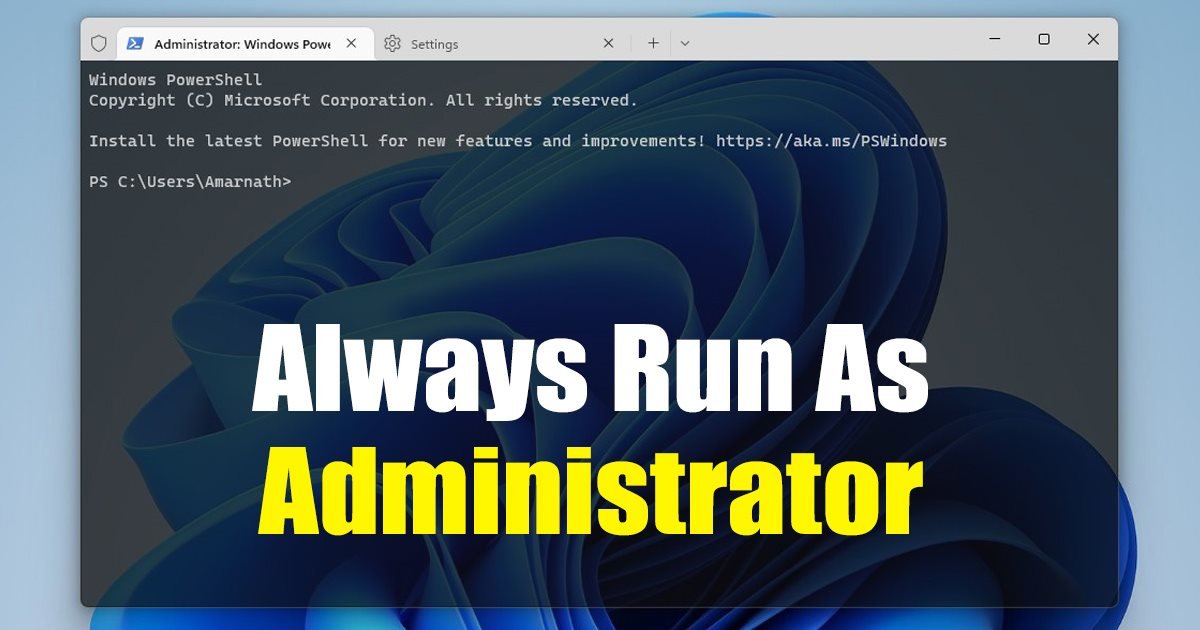
如果您是專業用戶,您可能知道 Windows 11 附帶的 Windows Terminal 應用程序。新的 Windows Terminal 應用程序提供對所有命令行工具的訪問,例如命令提示符、PowerShell 和 Azure Cloud Shell。
儘管新工具很有幫助,因為它可以讓您從一個地方訪問所有專業工具,但默認情況下它始終在用戶模式下運行。在更改系統設置或受保護的文件夾時,您有時可能必須以管理員身份運行命令行工具。
幸運的是,Windows 終端應用程序可以在 Windows 11 中配置為始終以管理員模式運行。如果您將 Windows 終端設置為始終以管理員身份運行,則無需手動以管理員身份運行所有命令行工具。
另請閱讀:如何在 Windows 終端中更改配色方案和字體
始終以管理員身份運行 Windows 終端的步驟
有多種方法可以強制 Windows 終端應用始終以管理員身份運行;您可以更改終端設置或創建快捷方式。以下是在 Windows 11 上始終以管理員身份運行 Windows 終端的兩種最佳方式。
始終以管理員身份打開終端
在這裡,我們將對 Windows 終端的設置進行一些更改,以始終以管理員身份運行它。遵循我們在下面分享的一些簡單步驟。
1.首先,單擊 Windows 11 搜索並輸入終端。接下來,從列表中打開 Windows 終端應用程序。
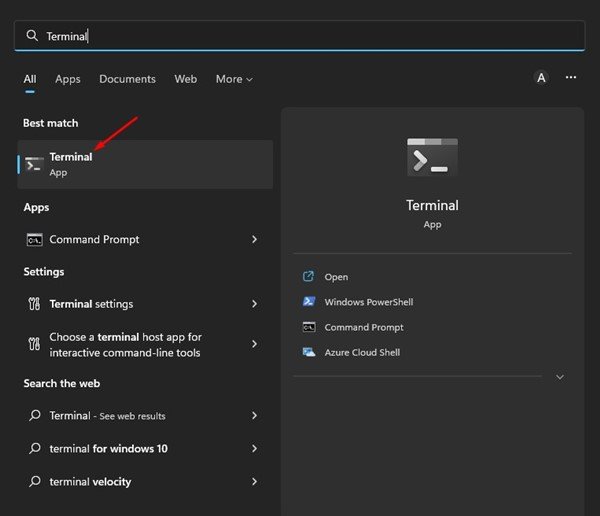
2.當 Windows 終端打開時,點擊選項卡中的下拉菜單,如下所示。
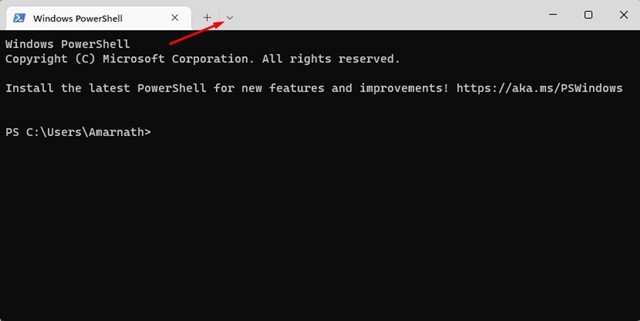
3。在出現的菜單上,點擊Settings。
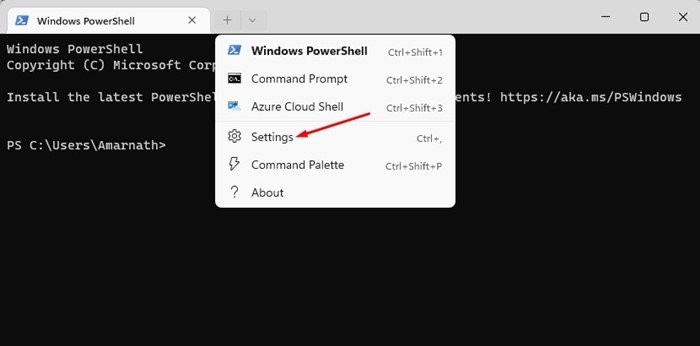
4.在設置中,點擊 Profiles 部分的 Defaults。
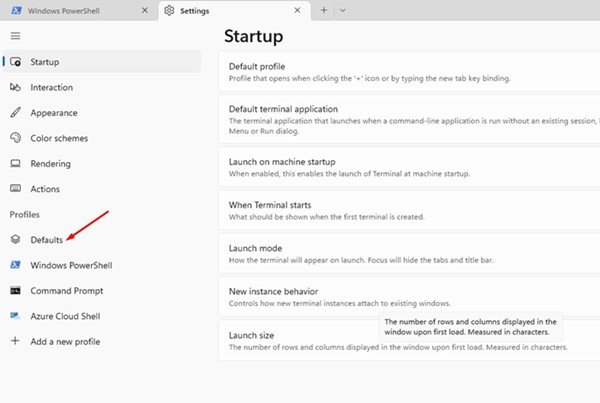
5。在右側,向下滾動並啟用切換‘以管理員身份運行此配置文件’
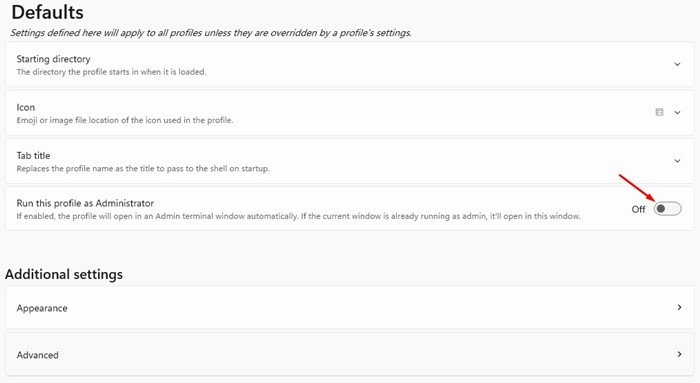
6.進行更改後,單擊保存按鈕。
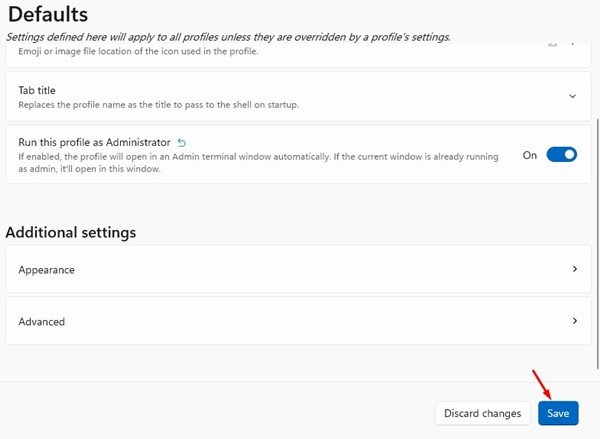
就是這樣!這將強制 Windows 終端始終以管理員身份運行命令提示符、PowerShell 等配置文件。
創建桌面快捷方式以管理員身份打開 Windows 終端
h3>
好吧,如果您使用的是舊版本的 Windows 11,您將找不到“以管理員身份運行此配置文件”選項。因此,您需要為相同的目的創建一個桌面快捷方式。
1.首先,點擊桌面上的任意位置並選擇New > Shortcut。
2。在輸入項目字段的位置時,輸入以下路徑並單擊下一步按鈕。
%LocalAppData%\Microsoft\WindowsApps\wt.exe
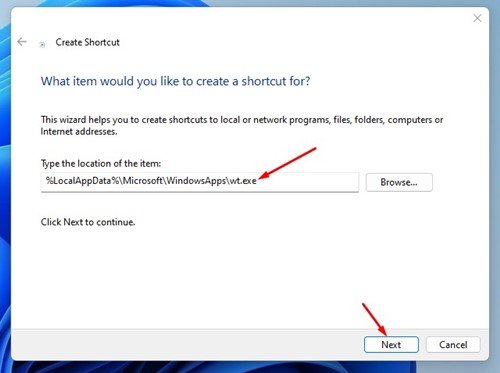
3。現在,在為此快捷方式輸入名稱字段中,輸入 Windows Terminal 並單擊 Finish 按鈕。
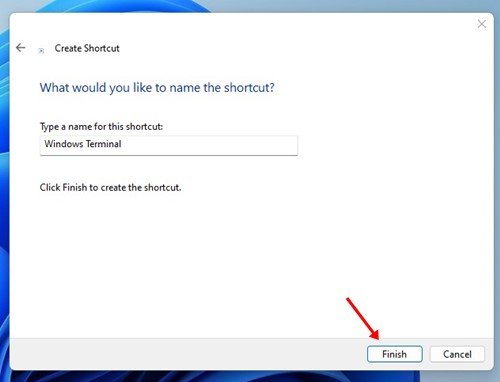
4.現在,右鍵單擊新創建的 Windows 終端快捷方式並選擇 Properties。
5。在 Windows 終端屬性中,單擊 Advanced。
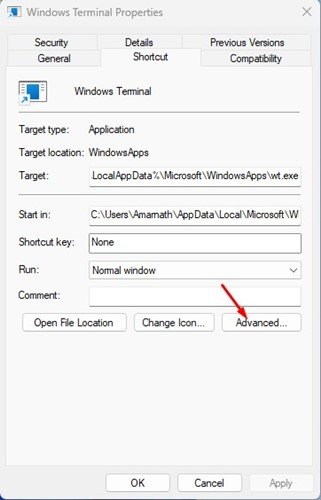
6。在“高級屬性”中,選中以管理員身份運行選項並點擊確定按鈕。
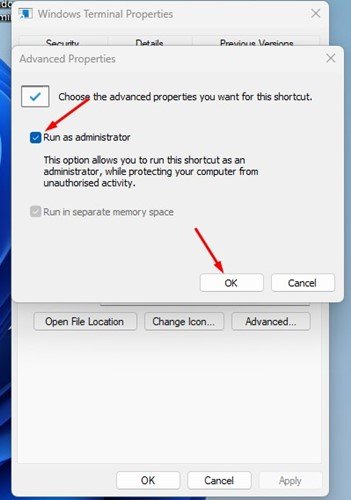
就是這樣!這是您可以為 Windows 終端創建桌面快捷方式以始終以管理員身份運行的方法。
另請閱讀:下載 Windows 終端最新版本
雖然我們已經分享了適用於 Windows 11 的方法, Windows 10 用戶必須始終按照相同的步驟以管理員身份運行 Windows 終端。以上就是關於如何始終以管理員身份在 Windows 11 上運行 Windows 終端的全部內容。如果您需要更多幫助,請在下面的評論中告訴我們。